UsbHub3.sys er en standard driverfil for USB Hub-enheten
- UsbHub3.sys-feilen vil vises som en Blue Screen of Death og hindre tilgang til andre PC-funksjoner.
- Ofte blir denne feilen spurt når korrupte systemfiler eller drivere er utdaterte.
- Du kan prøve å oppdatere enhetsdrivere og kjøre en diskverktøyskanning som alternativer til feilsøking.
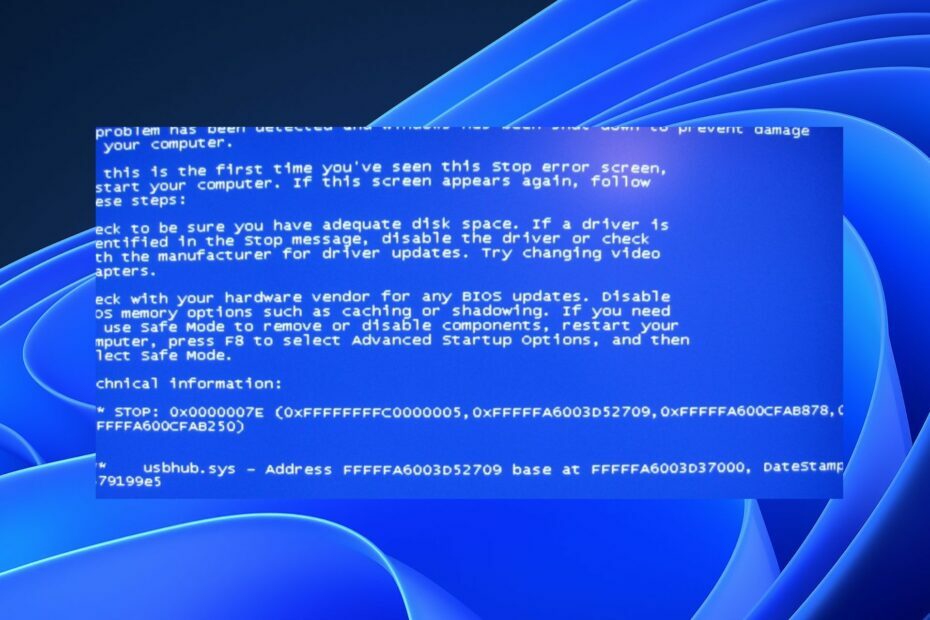
XINSTALLER VED Å KLIKKE LAST NED FILEN
Fortect er et verktøy som sjekker Windows OS for dårlige eller ødelagte systemfiler. Når den er funnet, kan den erstatte disse versjonene med en ny fra depotet med originale Windows-systemfiler. Dermed vil det gjenopprette systemet til en fullt funksjonell tilstand. Slik gjør du det i 3 enkle trinn:
- Last ned og installer Fortect på din PC.
- Start verktøyet og Start skanningen for å finne ødelagte filer som forårsaker problemene.
- Høyreklikk på Start reparasjon for å fikse problemer som påvirker datamaskinens sikkerhet og ytelse.
- Fortect er lastet ned av 0 lesere denne måneden.
UsbHub3.sys er en Windows-driverfil, men kan noen ganger forårsake problemer som kan føre til Blue Screen-feil på PC-en. Dette kan skyldes mange problemer som påvirker filen, noe som resulterer i UsbHub3.sys-feilen. Heldigvis vil denne veiledningen diskutere årsakene og mulige rettelser for feilen.
Videre kan du sjekke de viktigste årsakene til BSOD og alt du trenger å vite om å fikse det.
Hva forårsaker UsbHub3.sys-feilen?
Her er noen bemerkelsesverdige faktorer som kan føre til at UsbHub3.sys-feilen BSoD vises på datamaskinen din:
- Korrupte systemfiler – Hvis systemfilene er ødelagt, kan de infisere andre filer som kjører enhetsdriverne, noe som resulterer i korrupte eller viruskontaminerte UsbHub3.sys.
- Konflikt med antivirusprogrammer – Antivirusprogramvare kan forstyrre aktivitetene til driverfilene på PC-en eller velge dem som trusler mot systemet.
- Utdaterte eller motstridende enhetsdrivere – Når du installerer en driver ikke kompatibel med systemet ditt, kan det påvirke andre drivere som kjører på din PC.
- Maskinvareproblemer – Feilen kan oppstå etter installasjon av ny maskinvare eller programvare, for eksempel en Windows-oppdatering på datamaskinen.
Likevel kan du fikse UsbHub3.sys-feilen ved å følge trinnene nedenfor.
Hvordan kan jeg fikse UsbHub3.sys-feilen?
Før du fortsetter med avanserte feilsøkingstrinn, gå gjennom følgende:
- Slå av bakgrunnsapper kjører på din PC.
- Deaktiver antivirusprogramvare midlertidig.
- Start Windows på nytt i sikkermodus og sjekk om UsbHub3.sys-feilen vises.
Hvis du ikke kan løse feilen, prøv trinnene nedenfor:
1. Kjør SFC- og DISM-skanninger
- Venstreklikk på Start knapp, skriv Ledeteksten, og klikk på Kjør som administrator alternativ.
- Klikk Ja på Brukerkontokontroll (UAC) ledetekst.
- Skriv inn følgende og trykk Tast inn:
sfc /scannow
- Skriv inn følgende kommandoer og trykk Tast inn:
DISM /Online /Cleanup-Image /RestoreHealth
- Start PC-en på nytt og sjekk om feilen vedvarer.
Å kjøre en SFC-skanning vil oppdage og reparere korrupte systemfiler. DISM-skanningen vil gjenopprette diskhelsen. Kryss av hvordan fikse kjør som administrator-alternativet hvis det ikke fungerer på din PC.
- Venstreklikk på Start knapp, skriv Ledeteksten, og klikk på Kjør som administrator alternativ.
- Klikk Ja på Brukerkontokontroll (UAC) ledetekst.
- Skriv inn følgende kommando og trykk Tast inn:
chkdsk C:/r/x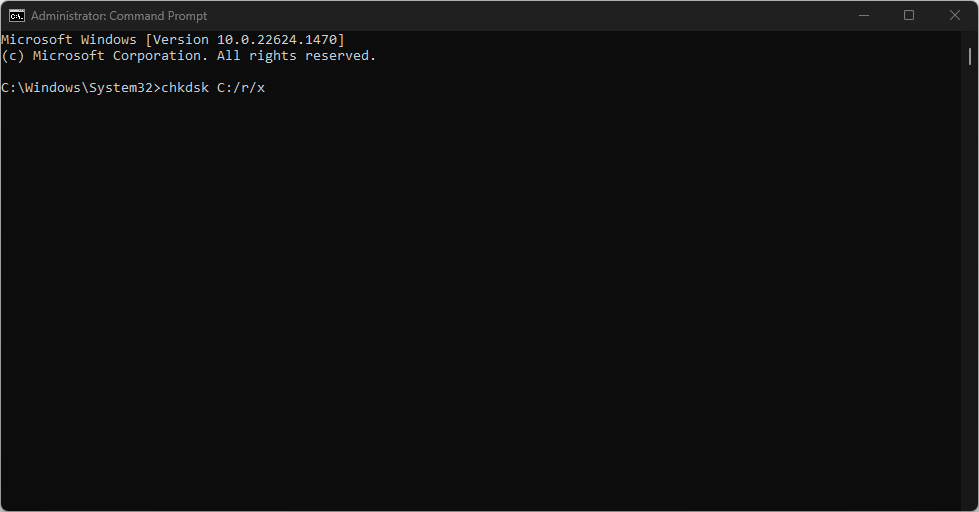
- Gå ut av ledeteksten og start PC-en på nytt.
Eksperttips:
SPONSERT
Noen PC-problemer er vanskelige å takle, spesielt når det gjelder manglende eller ødelagte systemfiler og arkiver for Windows.
Sørg for å bruke et dedikert verktøy, som f.eks Fortect, som vil skanne og erstatte de ødelagte filene dine med deres ferske versjoner fra depotet.
CHKDSK-kommandoen lar systemet skanne disken, lese partisjoner og feilsøke problemer som påvirker UsbHub3.sys-diskverktøydriveren.
Se hva du skal gjøre hvis du opplever chkdsk.exe kjører ved hver oppstart problem på Windows 11.
- Avslutt abonnement på Microsoft Viva fungerer ikke: Tving det i 4 trinn
- Hva er feil 0x000000CB og hvordan du enkelt fikser det
- Hva forårsaker cdd.dll BSoD & hvordan fikser jeg det ?
- Trojan/win32.casdet Rfn i Windows 11
- 5 måter å fikse 0x00000139 Kernel_security_check_failure på
3. Oppdater driveren med Windows-oppdatering
- trykk Windows + Jeg tasten for å åpne Windows-innstillinger app.
- Gå til Windows-oppdatering og velg Avanserte alternativer.

- Klikk på Valgfri oppdatering.

- Trykk på rullegardinknappen på Driveroppdatering og hake av listen over tilgjengelige oppdateringer.
- Klikk på Oppdater og installer knappen og vent på at driverne skal installeres.
Installering av driveroppdateringer vil fikse feil som påvirker enhetene dine og forbedre ytelsen til Windows-komponentene. Lese om måter å diagnostisere og fikse Windows Update som ikke lastes på din PC.
4. Kjør systemgjenoppretting
- trykk Windows + R tasten for å åpne Løpe dialogboks, skriv kontroll, og trykk deretter på Tast inn å åpne Kontrollpanel.
- Type gjenoppretting i kontrollpanelets søkefelt og velg Gjenoppretting.

- Klikk deretter Åpne Systemgjenoppretting.
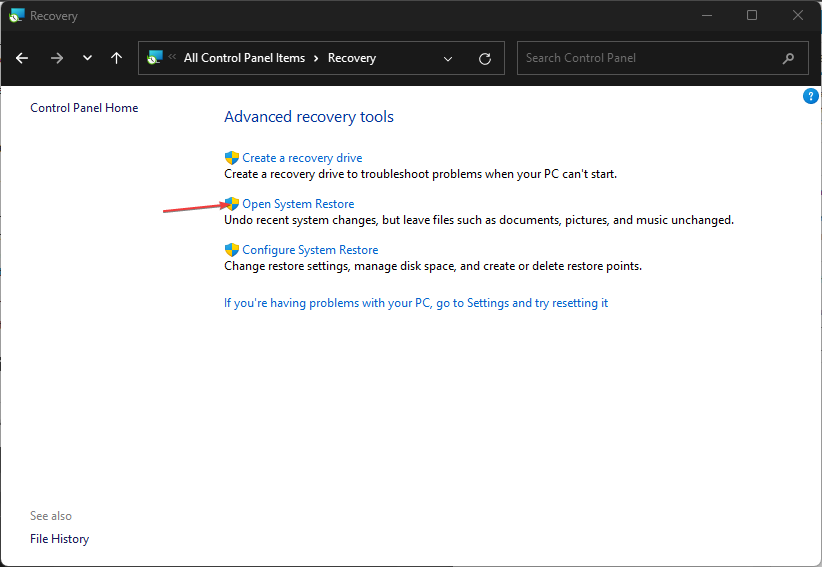
- Klikk Neste i vinduet Gjenopprett systemfiler og innstillinger.

- Velg gjenopprettingspunktet du vil gjenopprette fra og klikk Neste.

Systemgjenoppretting vil fjerne nylige aktiviteter etter gjenopprettingspunktet, og gjenopprette systemet til forrige punkt med filene intakte. Les vår guide på hvordan fikse gjenopprettingspunktet hvis det ikke fungerer på din PC.
5. Oppdater Windows OS
- trykk Windows + Jeg tasten for å åpne Windows-innstillinger app.
- Klikk på Windows-oppdatering og velg Se etter oppdateringer knapp. Hvis det er noen tilgjengelige oppdateringer, vil den søke etter og installere dem.

Oppdatering av Windows vil fikse systemfeil som hindrer driverens prosesser og installere nye funksjoner for å hjelpe systemet med å kjøre riktig.
Sjekk vår guide om fikse Windows som ikke kobler til oppdateringstjenesten på din PC.
I tillegg kan våre lesere sjekke Wdcsam64.sys Minneintegritetsfeil og hvordan du fikser det på Windows 11. Les også om Brusbsib.sys Inkompatibel driverfeil på Windows-PCer.
Hvis du har flere spørsmål eller forslag, vennligst slipp dem i kommentarfeltet.
Opplever du fortsatt problemer?
SPONSERT
Hvis forslagene ovenfor ikke har løst problemet, kan datamaskinen oppleve mer alvorlige Windows-problemer. Vi foreslår at du velger en alt-i-ett-løsning som Fortect for å løse problemer effektivt. Etter installasjonen klikker du bare på Vis og fiks og trykk deretter på Start reparasjon.


